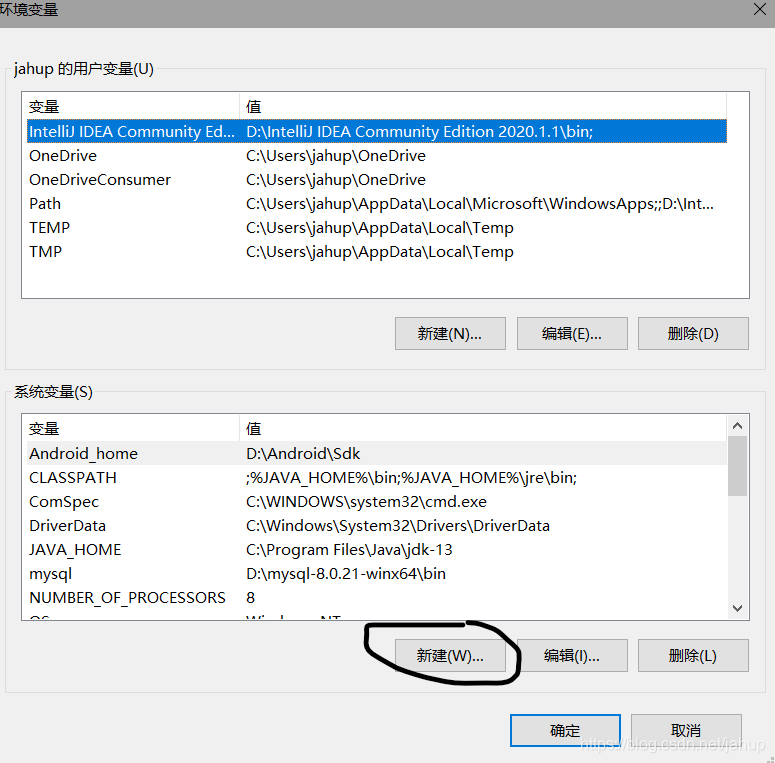蝙蝠岛资源网 Design By www.hbtsch.com
1.下载
下载链接
点击download,这里可能需要登录甲骨文的账号,登录一下即可
2.解压
下载好会得到一个安装包
把它解压到一个能找到的目录下即可,我的是这样(my.ini文件你们应该没有)
3.新建my.ini
如图,新建一个文件,后缀名改成ini.文件名最好不要改
打开文件,将下面的代码粘贴复制进去
[mysqld] # 设置3306端口 port=3306 # 设置mysql的安装目录 basedir=D:\\mysql-8.0.21-winx64 # 设置mysql数据库的数据的存放目录 datadir=D:\\mysql-8.0.21-winx64\\data # 允许最大连接数 max_connections=200 # 允许连接失败的次数。这是为了防止有人从该主机试图攻击数据库系统 max_connect_errors=10 # 服务端使用的字符集默认为UTF8 character-set-server=utf8 # 创建新表时将使用的默认存储引擎 default-storage-engine=INNODB # 默认使用“mysql_native_password”插件认证 default_authentication_plugin=mysql_native_password [mysql] # 设置mysql客户端默认字符集 default-character-set=utf8 [client] # 设置mysql客户端连接服务端时默认使用的端口 port=3306 default-character-set=utf8
这2个位置要根据自己的安装路径进行修改**(data不动)**
4.环境配置
右击我的电脑,找到属性
点击这个
继续
变量值使用自己bin目录的地址
然后确定到底
5.安装
以管理员身份运行cmd
输入cd /d D:\mysql-8.0.21-winx64\bin(后面改成自己bin目录的地址)
输入mysqld --initialize --console,出现如下画面则为成功,请务必记住末尾的密码,不然会有些麻烦
然后输入mysqld -install mysql
如果提示安装成功,则安装成功.
补充:
1.如果在安装途中出现vcruntime140.dll 的报错 ,去到下载地址
下载一个符合自己电脑的即可
蝙蝠岛资源网 Design By www.hbtsch.com
广告合作:本站广告合作请联系QQ:858582 申请时备注:广告合作(否则不回)
免责声明:本站文章均来自网站采集或用户投稿,网站不提供任何软件下载或自行开发的软件! 如有用户或公司发现本站内容信息存在侵权行为,请邮件告知! 858582#qq.com
免责声明:本站文章均来自网站采集或用户投稿,网站不提供任何软件下载或自行开发的软件! 如有用户或公司发现本站内容信息存在侵权行为,请邮件告知! 858582#qq.com
蝙蝠岛资源网 Design By www.hbtsch.com
暂无mysql8.0.21安装教程图文详解的评论...
P70系列延期,华为新旗舰将在下月发布
3月20日消息,近期博主@数码闲聊站 透露,原定三月份发布的华为新旗舰P70系列延期发布,预计4月份上市。
而博主@定焦数码 爆料,华为的P70系列在定位上已经超过了Mate60,成为了重要的旗舰系列之一。它肩负着重返影像领域顶尖的使命。那么这次P70会带来哪些令人惊艳的创新呢?
根据目前爆料的消息来看,华为P70系列将推出三个版本,其中P70和P70 Pro采用了三角形的摄像头模组设计,而P70 Art则采用了与上一代P60 Art相似的不规则形状设计。这样的外观是否好看见仁见智,但辨识度绝对拉满。
更新日志
2025年12月18日
2025年12月18日
- 小骆驼-《草原狼2(蓝光CD)》[原抓WAV+CUE]
- 群星《欢迎来到我身边 电影原声专辑》[320K/MP3][105.02MB]
- 群星《欢迎来到我身边 电影原声专辑》[FLAC/分轨][480.9MB]
- 雷婷《梦里蓝天HQⅡ》 2023头版限量编号低速原抓[WAV+CUE][463M]
- 群星《2024好听新歌42》AI调整音效【WAV分轨】
- 王思雨-《思念陪着鸿雁飞》WAV
- 王思雨《喜马拉雅HQ》头版限量编号[WAV+CUE]
- 李健《无时无刻》[WAV+CUE][590M]
- 陈奕迅《酝酿》[WAV分轨][502M]
- 卓依婷《化蝶》2CD[WAV+CUE][1.1G]
- 群星《吉他王(黑胶CD)》[WAV+CUE]
- 齐秦《穿乐(穿越)》[WAV+CUE]
- 发烧珍品《数位CD音响测试-动向效果(九)》【WAV+CUE】
- 邝美云《邝美云精装歌集》[DSF][1.6G]
- 吕方《爱一回伤一回》[WAV+CUE][454M]